- Auteur Lauren Nevill [email protected].
- Public 2023-12-16 18:51.
- Dernière modifié 2025-01-23 15:19.
Il y a une trentaine d'années, il vous aurait été difficile d'imaginer que, assis devant l'écran, vous puissiez prendre n'importe quelle information, regarder n'importe quel film, écouter n'importe quelle musique, tout en effectuant ces opérations en quelques secondes. Aujourd'hui, cela ne semble pas magique, mais la tâche principale est de ne pas oublier les adresses des pages Web. Pour ce faire, il existe une section « Favoris » ou « Signets » dans le navigateur.
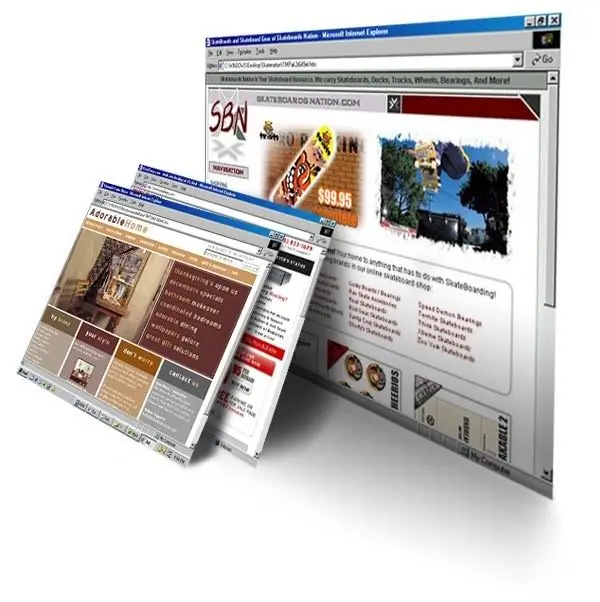
Instructions
Étape 1
Le navigateur principal installé par défaut dans Windows est Internet Explorer. Si vous l'utilisez, suivez le lien dont vous avez besoin, cliquez sur l'icône "Étoile" dans le coin supérieur droit. Une liste de sites s'ouvrira dans le menu Favoris. Il y a un élément "Ajouter aux favoris" sous l'icône. Par défaut, le navigateur définira le nom du signet par le nom de la page, si cela ne vous convient pas, renommez-le vous-même. Vous pouvez créer votre propre dossier dans lequel vous enregistrerez les liens ou utiliser ceux qui existent déjà.
Étape 2
Si vous utilisez le navigateur Opera, vous devez suivre un ensemble d'étapes similaire. Ouvrez la page que vous voulez. Dans le coin supérieur droit de votre navigateur, recherchez l'icône étoile grise. Le menu Signets s'ouvre. Trouvez "+" en haut, cliquez dessus. Enregistrez avec le nom par défaut ou modifiez le nom. Sélectionnez/créez un dossier ou enregistrez-le dans le dossier partagé « Signets ». Pour trouver facilement le signet souhaité, appuyez à nouveau sur « Star ». Si vous avez un écran suffisamment grand, le menu "Signets" peut être laissé activé, la liste des sites nécessaires sera toujours à portée de main. Vous pouvez également utiliser les raccourcis clavier pour enregistrer les onglets Ctrl + D.
Étape 3
Vous utilisez peut-être le navigateur Mozilla Firefox. Trouvez l'onglet "Signets" et cliquez dessus. Dans le menu qui s'ouvre, sélectionnez "Marquer cette page", définissez un nom, enregistrez. Dans la barre d'adresse, il y a une icône "astérisque", en cliquant sur laquelle, vous ajoutez automatiquement la page aux "Signets". Pour suivre le lien souhaité, allez dans l'onglet "Signets", cliquez sur le nom souhaité.
Étape 4
Dans le navigateur Google Chrome, utilisez les touches Ctrl + D, le menu "Etoiles" à côté de la barre d'adresse.
Étape 5
Le moyen le plus simple pour la plupart des navigateurs consiste à faire glisser l'icône de la page (depuis la barre d'adresse) vers la fenêtre des signets ou à appuyer sur Ctrl + D, donner un nom au signet, enregistrer.






